Fanii / entuziaști de-a lungul vieții vor fi de acord cu acel sistem de operare MacX este funcțional, are o UI fluidă, o bibliotecă de aplicații în expansiune și este pur și simplu superb. Sistemul de operare Apple X este de obicei o soluție unică pentru profesioniști precum dezvoltatori, graficieni, editori de sunet și video și altele asemenea. Cu toate acestea, există o serie de scenarii în care aplicațiile Windows scot în evidență orice este disponibil pe OS X, jocul fiind poate cel mai mare exemplu. Din fericire, puteți rula aplicații Windows pe mai multe platforme, cum ar fi sisteme de operare bazate pe Linux și OS X, datorită emulării cu Windows Vin. În ceea ce urmează, vă vom parcurge piulițele și șuruburile despre cum să utilizați Wine pentru rularea aplicațiilor Windows pe OS X.
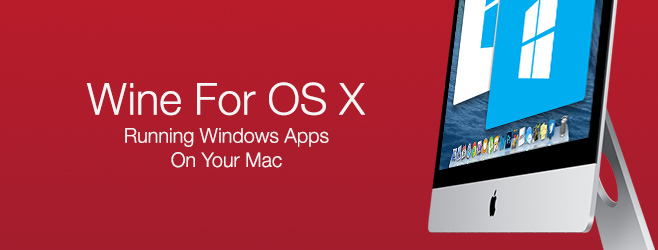
Wine este un software gratuit care vă permite să rulațiAplicații Windows pe Linux și Mac OS X și a existat încă din zilele Windows 3.x. Făcut popular în rândul maselor de către jucători pentru abilitatea sa de a rula diverse jocuri Windows pe Linux și Mac, Wine poate rula, de asemenea, multe alte tipuri de aplicații Windows pe aceste platforme în mod impecabil.
Versiunea de vin pe care o vom folosi este Wineskin Winery, care funcționează din cutie cu puțin până la nrcomplicații. Wineskin înfășoară aplicația Windows pe care doriți să o executați într-un pachet care poate funcționa ca o aplicație Mac. Așadar, Wineskin creează un pachet pentru aplicațiile Windows care pot rula în OS X.
Vom experimenta instalând un jocnumit Scribblenauts Unmasked: A DC Comics Adventure - procedura este aceeași pentru orice joc sau aplicație. Dacă vă confruntați cu o eroare Finder în timpul procesului, trebuie doar să reporniți Mac-ul și să alegeți locul unde ați plecat.
Pentru a începe, descărcați Wineskin Winery prin intermediullink-ul furnizat la sfârșitul acestui post, trageți fișierul descărcat în dosarul dvs. de aplicații (funcționează oriunde, dar mai bine să-l puneți în Aplicații) și să îl deschideți. Apăsați actualizarea și descărcați toate actualizările disponibile, deoarece dezvoltatorii vin foarte repede cu remedieri de erori. Dacă executați cea mai recentă versiune, caseta de actualizare va fi decolorată.

Primul pas este descărcarea unui motor. Pentru a face acest lucru, faceți clic pe semnul + de sub panoul motoarelor de lângă „Motor (motor) nou disponibil” și veți vedea o fereastră „Adăugați motor”. Selectați cel mai recent motor listat, faceți clic pe „Descărcare și instalare” și lăsați procedura să termine.
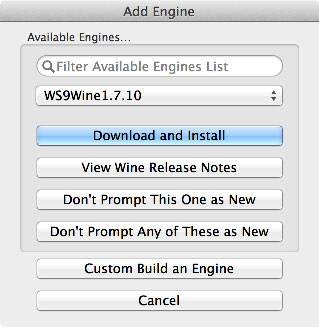
Apoi, ar trebui să poți vedea motorul instalat în fereastra principală.

Apoi, faceți clic pe „Creați un nou ambalaj gol”, alegeți onume pentru aplicația dvs. și apăsați OK. Configurația va dura câteva minute, solicitându-vă să instalați pachetul Wine Mono pentru rularea aplicațiilor .NET, urmată de pachetul Gecko pentru aplicații bazate pe HTML. Dacă intenționați să folosiți oricare dintre acestea, asigurați-vă că instalați pachetele respective; altfel, puteți doar să apăsați anulare pe ambele.
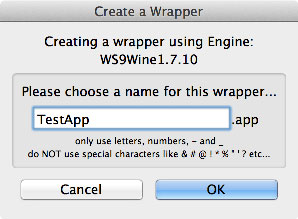
După ce termină procesarea, faceți clic pe „Vizualizați ambalajul în Finder” și veți fi condus către aplicația creată.

Puteți trage aplicația în Aplicații dacădoriți sau amintiți-vă doar unde este amplasată; locație implicită ../Users/ Statususername }/applications/wineskin. Veți observa că acest fișier este considerabil de mare, chiar dacă nu există nimic în el, ceea ce este normal.
Acum faceți clic dreapta pe ambalajul gol creat recentși faceți clic pe „Afișați conținutul pachetului” din meniul contextual. În conținutul pachetului, accesați „drive_c” și copiați acolo folderul care conține aplicația Windows.
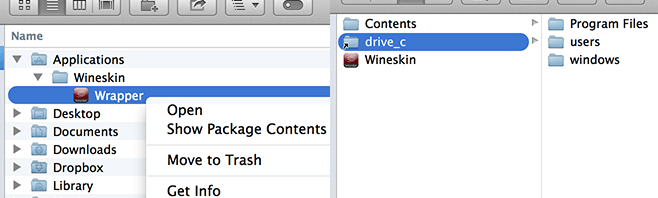
Apoi, mergeți cu un pas înapoi și deschideți aplicația „Wineskin”.

Faceți clic pe „Advanced”, urmată de „Navigare” pe butonulEcran avansat care apare, găsește directorul copiat și alege fișierul principal executabil al aplicației sau jocului din acesta. Acum puteți închide totul și lansa ambalajul; va merge totul bine. Pentru autenticitate, puteți căuta și aici un fișier pictogramă (.icns) și nici nu va simți că folosiți un înveliș atunci când rulați aplicația sau jocul.
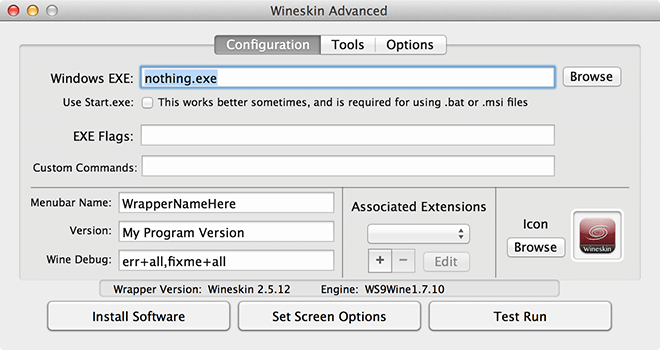
În plus, aplicațiile care au nevoie de cadrul DotNet și DirectX vor trebui să fie instalate individual folosind metoda menționată mai sus din cadrul aceluiași ambalaj. Asta o va face.
Iată rezultatul final - Scribblenauts Unmasked: A DC Comics Adventure care rulează pe Macbook Pro meu.

În rare ocazii, dacă software-ul selectat o facenu funcționează conform așteptărilor dvs., poate doriți să analizați descărcarea unui alt motor. De asemenea, este posibil ca anumite aplicații să nu funcționeze perfect uneori, caz în care va trebui să configurați singur învelișul Wineskin. Pentru a face acest lucru, trebuie să accesați „Advanced” din lansatorul de înfășurare și veți putea personaliza și regla experiența. Nu există o soluție unanimă pentru fiecare scenariu, așa că va trebui să experimentați ceea ce funcționează pentru dvs. Deși acest lucru ar trebui să fie foarte rar.
Descarcă Wineskin Winery pentru Mac OS X













Comentarii